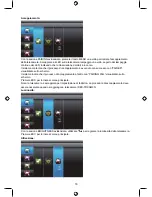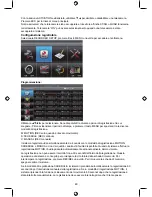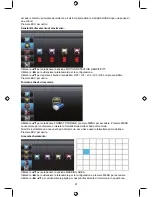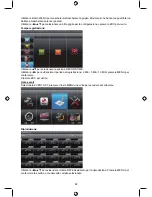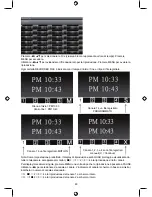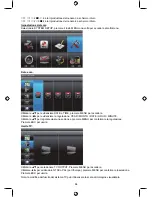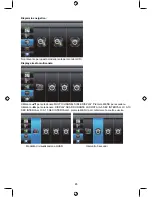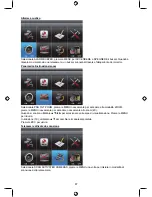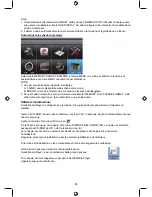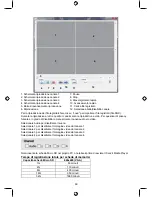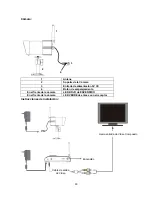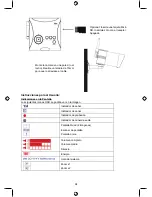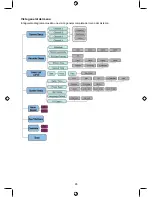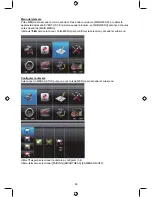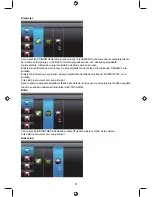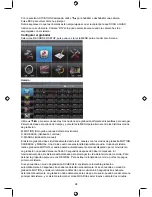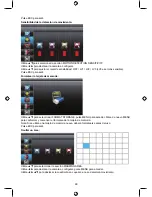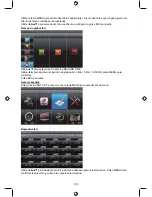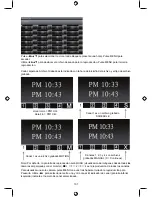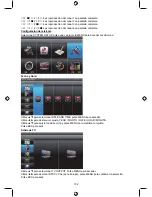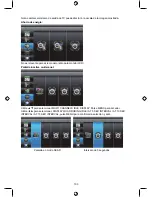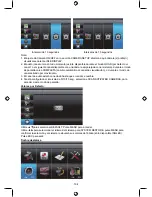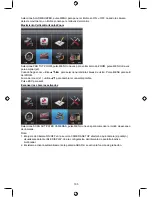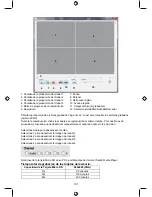93
Cámara:
1 Antena
2
Soporte de la Cámara
3
Entrada de alimentación 5V CC
4
Botón de emparejamiento
En el frente de la cámara
LED ROJO de ENCENDIDO
En el frente de la cámara
LED VERDE de enlace con el receptor
Instrucciones de instalación:
1
2
3
4
Hacia entrada de Video Compuesto
Encendido
Cable de salida
de Vídeo
Summary of Contents for SEC-TRANS50
Page 6: ...6 Overview menu The following diagram shows the total overview of the system menu ...
Page 23: ...23 Übersicht Menü Die nachfolgende Abbildung zeigt eine Gesamtübersicht des Systemmenüs ...
Page 41: ...41 Menu général Le diagramme suivant montre la vue d ensemble générale du menu du système ...
Page 59: ...59 Overzicht menu Het volgende diagram toont het totale overzicht van het systeemmenu ...
Page 77: ...77 Panoramica menu Il diagramma seguente mostra la panoramica totale del menu di sistema ...
Page 113: ...113 A menürendszer áttekintése A következő ábrán a teljes menürendszer látható ...
Page 131: ...131 Yleisvalikko Seuraava kaavio näyttää koko näkymän järjestelmävalikosta ...
Page 148: ...148 Översiktsmeny Följande diagram visar hela översikten av systemmenyn ...
Page 165: ...165 Přehled nabídky Následující schéma zobrazuje veškerý přehled nabídek systémové nabídky ...
Page 220: ...220 Oversigtsmenu Det følgende diagram viser den samlede oversigt over systemmenuen ...
Page 238: ...238 Menyoversikt Følgende diagram viser den totale oversikten over systemmenyen ...